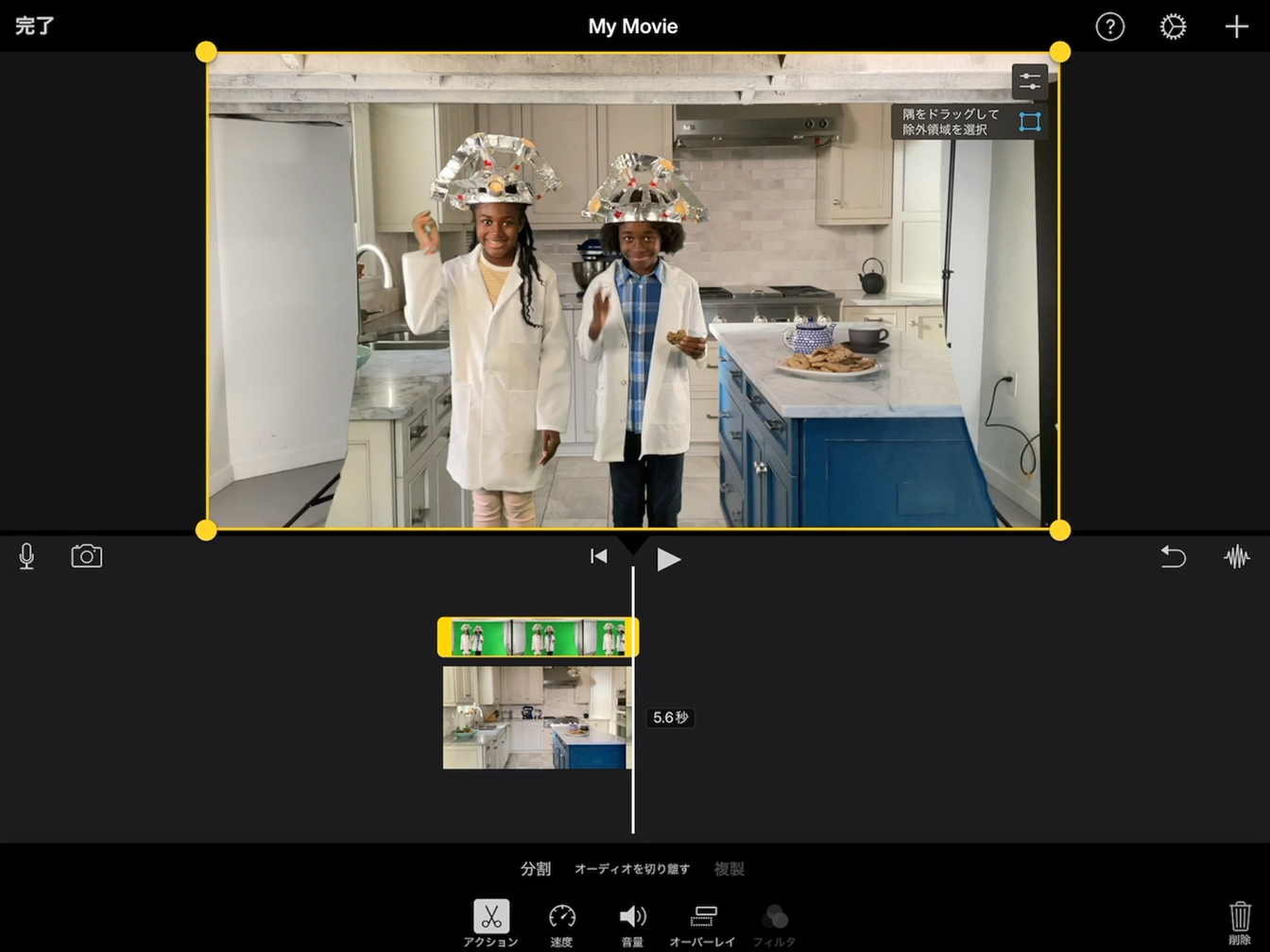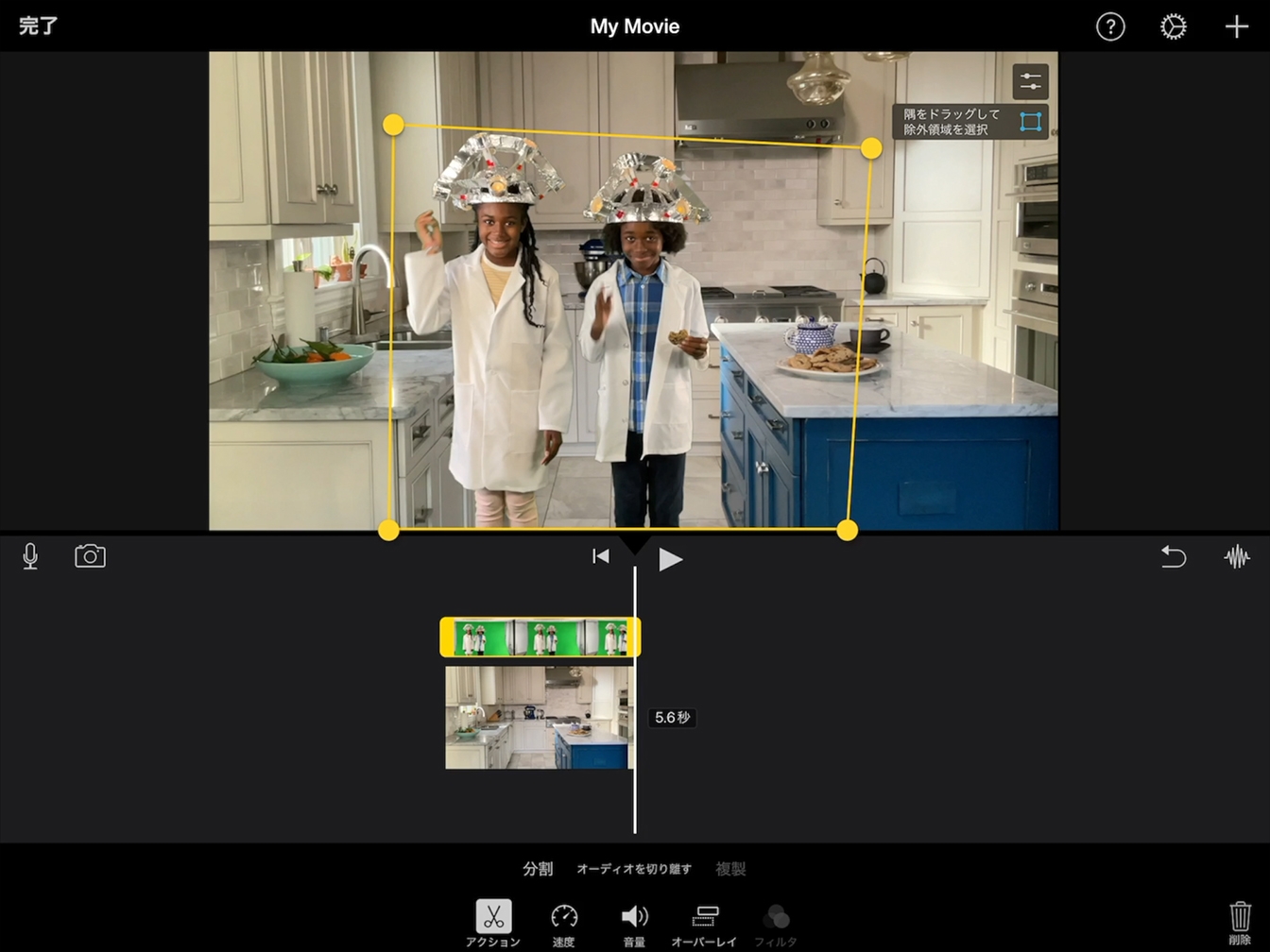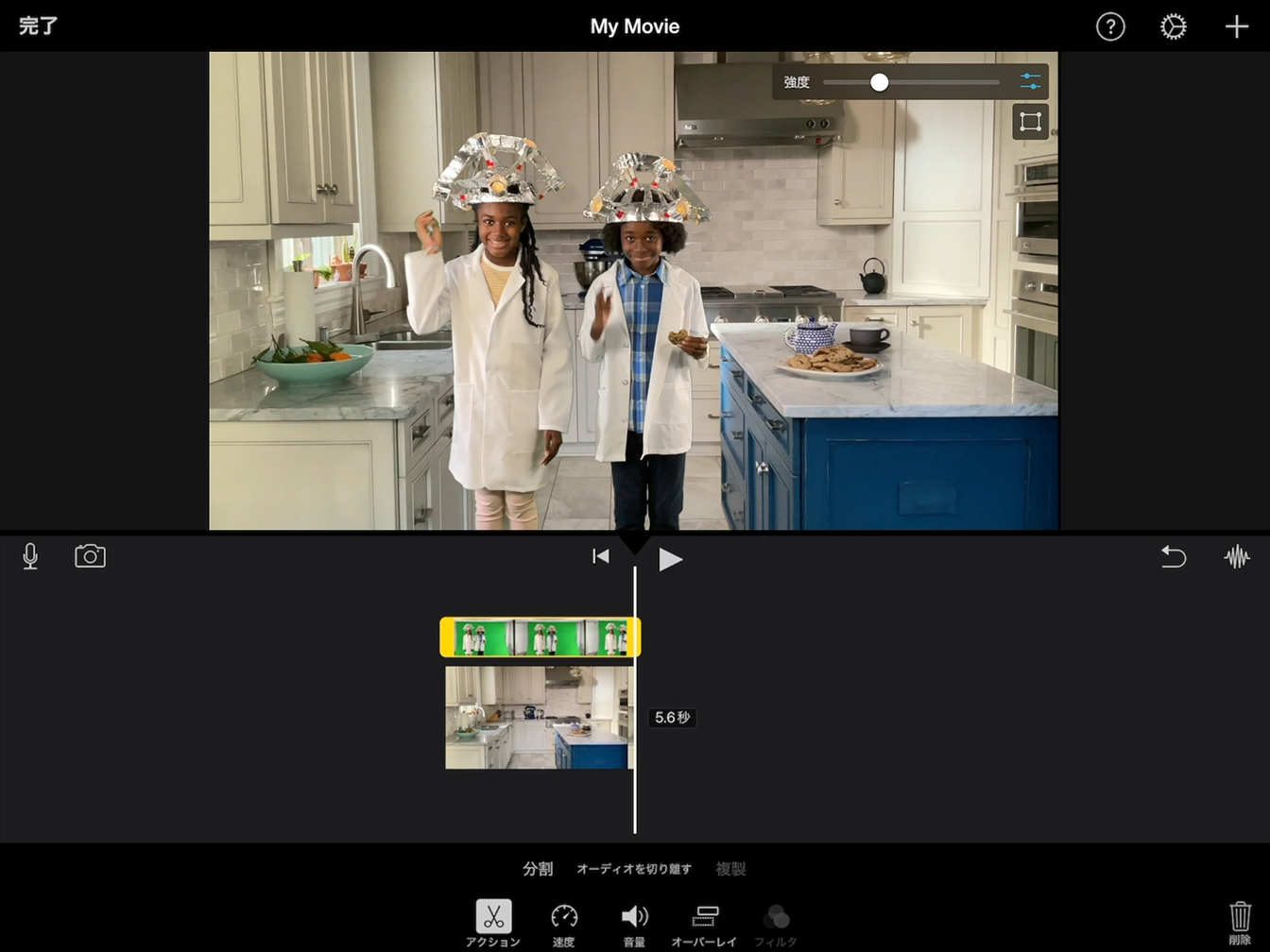グリーンスクリーンを使ったシーンを作成しよう
エフェクトを調整する
2つの編集コントロールを使って、より効果的に演出できるように調整します。
このチュートリアルの所要時間:
5分
2つの編集コントロールを使って、より効果的に演出できるように調整します。
このチュートリアルの所要時間:
5分
手順1
タイムライン上にあるグリーンスクリーンのクリップをタップします。
手順2
ビューアの右上隅にあるマスクボタンをタップします。
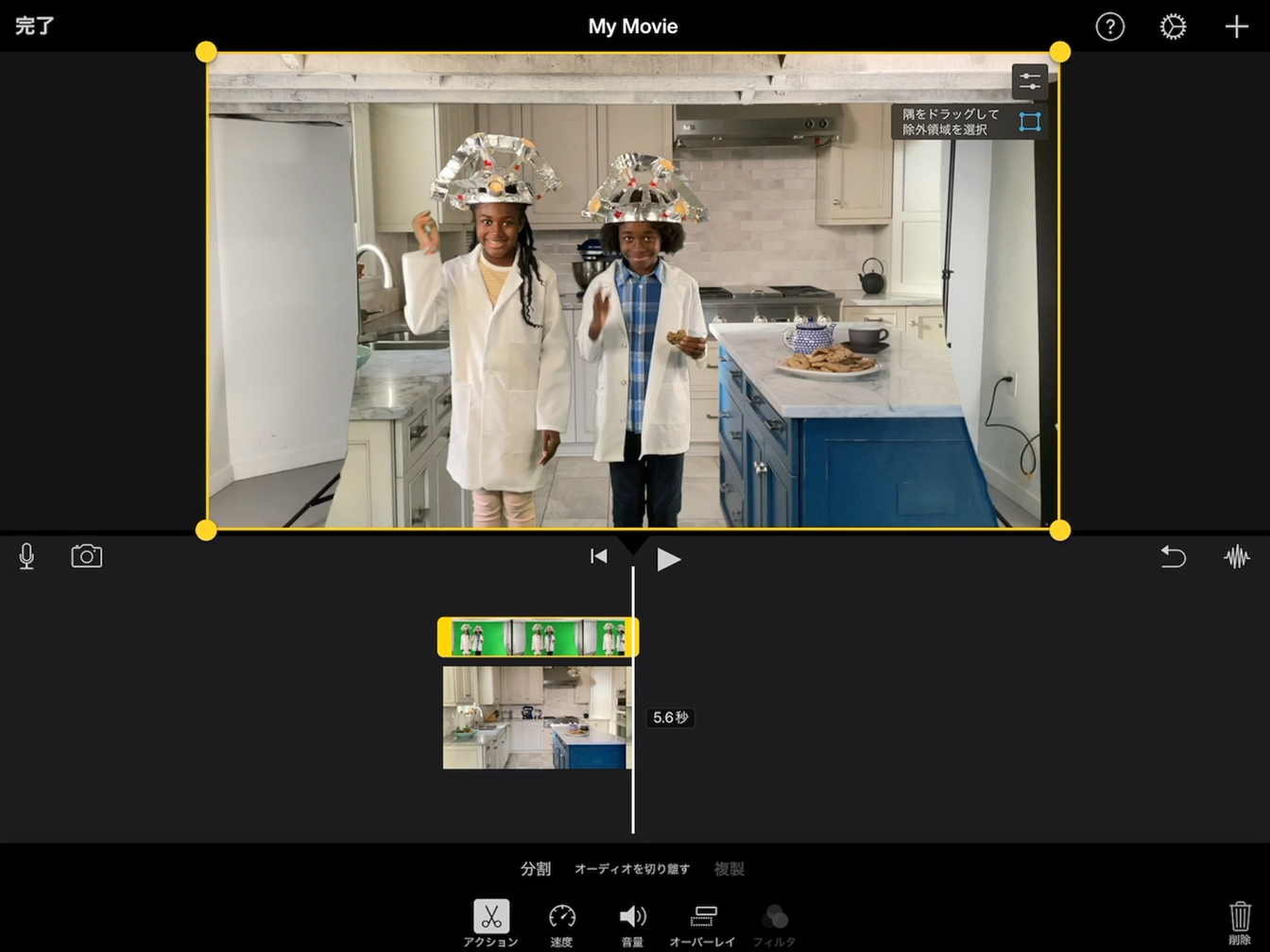
手順3
四隅を内側にドラッグして、表示したくない部分を取り除きます。
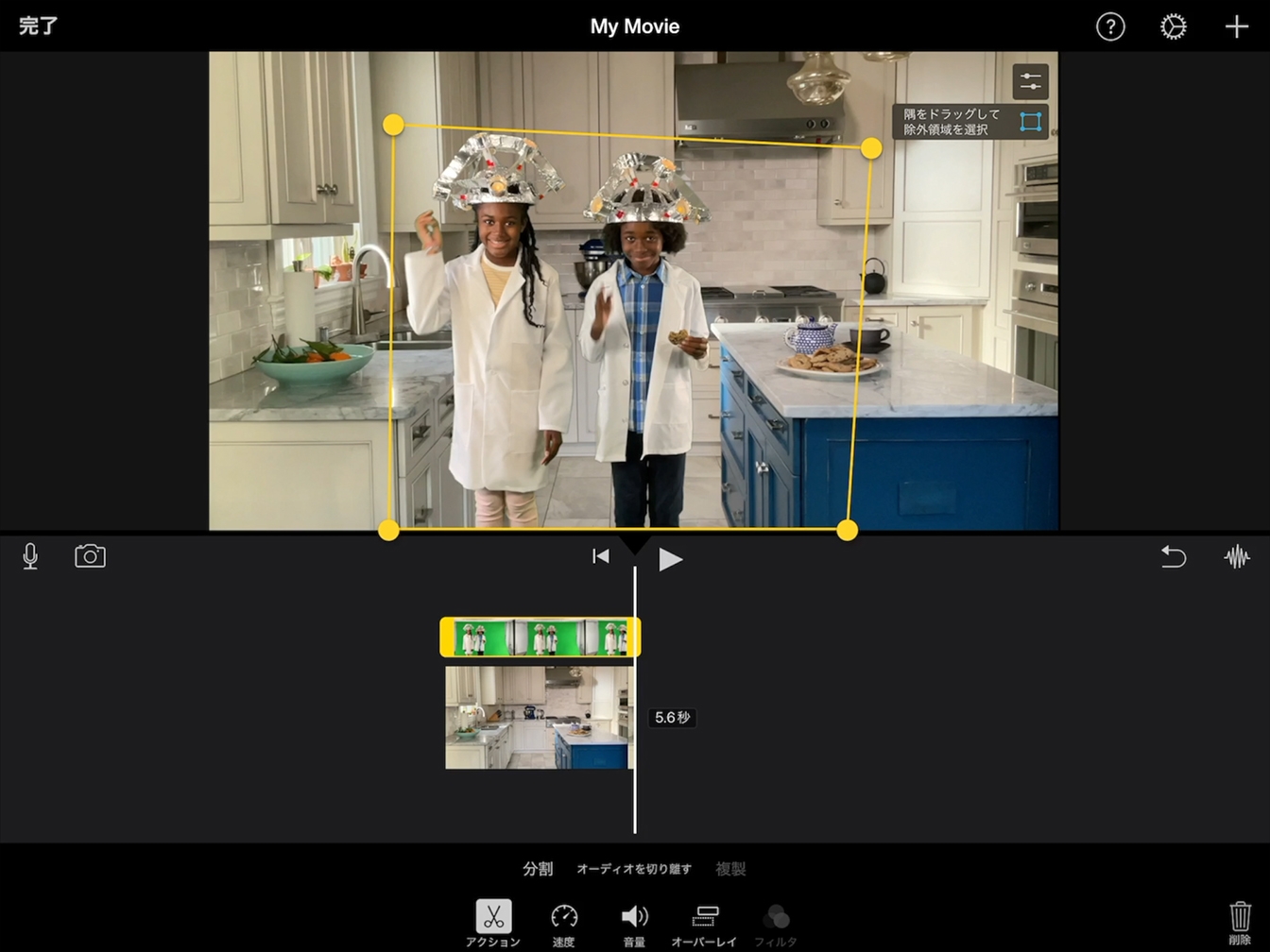
手順4
タイムラインを先頭までドラッグし、編集したシーンを確認します。
手順5
グリーンスクリーンのクリップをタップし、ビューアの右上隅にある調整ボタン調整ボタンをタップします。
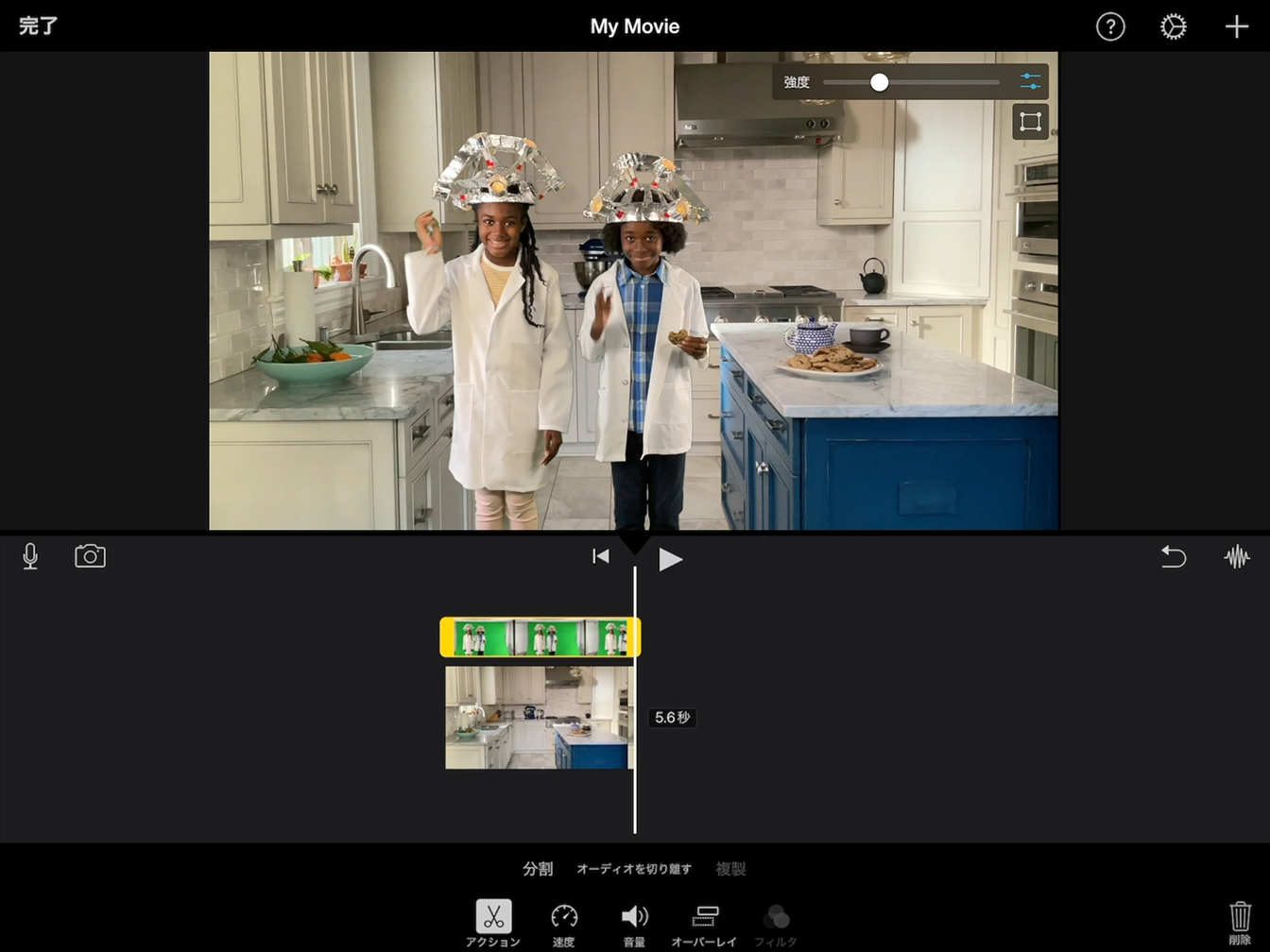
手順6
強度スライダをドラッグして、取り除く緑色または青色の濃さを調整します。
手順7
編集したシーンを確認し、必要に応じてさらに調整を加えたあと、「完了」をタップします。